-
电脑没有音频设备怎么办,小编告诉你电脑没有音频设备怎么解决
- 2018-07-14 15:49:59 来源:windows10系统之家 作者:爱win10
电脑在我们的生活中,成了不可或缺的工具,大到工作,小到家庭娱乐,如果电脑没有音频设备怎么办呢?电脑始终没有声音;声卡驱动不正常、声卡设备被禁用、声卡硬件损坏、声音服务器没有启动等等原因都有可能导致“没有音频设备”的问题,下面,小编给大家分享电脑没有音频设备的处理经验。
相信很多用户都有遇到过电脑没声音的情况,很多时候是由于声卡驱动的问题,只要更新驱动即可解决,最近有用户反映,在安装系统后,有时会出现没有声音,这是多半是因为电脑没有音频设备,下面,小编给大家带来了电脑没有音频设备的解决图文。
电脑没有音频设备怎么解决
第一反应是想到音频设备驱动损坏,首先要查一查驱动,检查方法,在桌面“计算机”图标上右键,选择“属性”,在系统属性窗口,选择“设备管理器”。
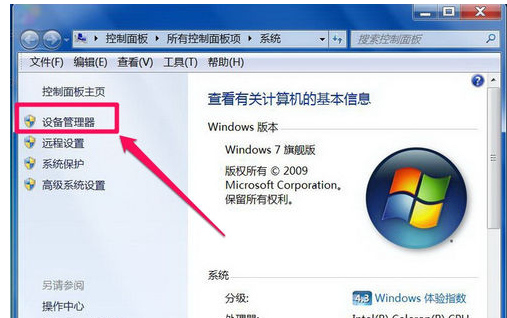
电脑音频系统软件图解1
进入设备管理器后,打开“声音,视频和游戏控制器”,看看下面的声音设备前面有没有黄色警示标志,如果有,则表明驱动损坏,就要更新驱动。
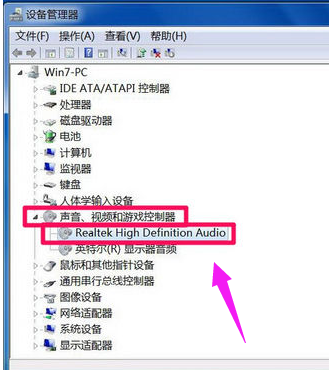
电脑音频系统软件图解2
更新驱动方法有两种,一种是有驱动光盘或之前有备份的驱动,可以在声音设备上右键,选择“更新驱动设备软件”,然后按步骤进行更新。
如果没有驱动光盘或备份,则到网上下载驱动精灵软件,安装后,由软件自动更新。
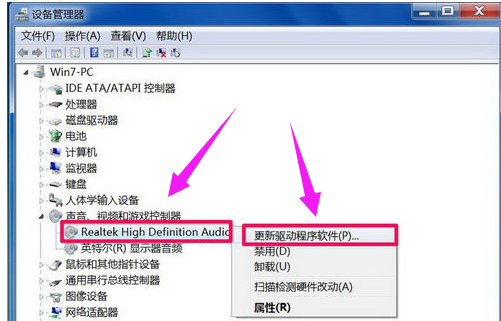
电脑系统软件图解3
如果在设备管理器中的声音设备驱动是好的,则是系统设置有问题,用如下方法解决。右键点击任务栏小喇叭图标,选择“播放设备”。
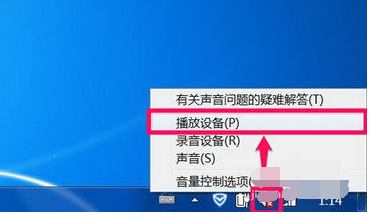
没有音频设备系统软件图解4
在“播放”选项卡界面,就会显示“未安装音频设备”,在此处右键。在弹出的右键菜单中选择“显示禁用设备”。
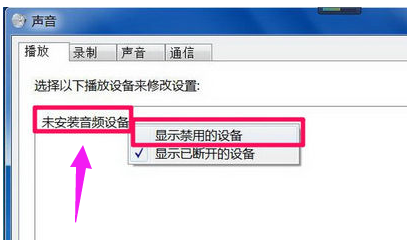
电脑音频系统软件图解5
就会出现“扬声器”和“耳机”选项,这时要在“扬声器”上右键,然后点击菜单中的“启用”。
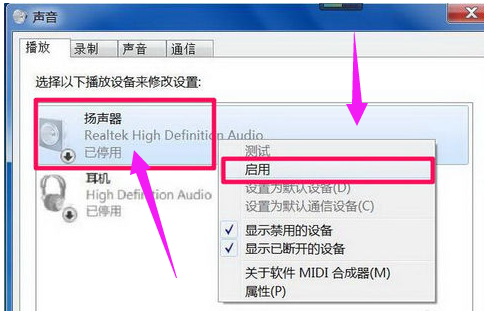
音频系统软件图解6
然后用以上同样的方法,把耳机也“启用”,最后点“确定”保存设置,回到任务栏,就会发现音量图标上没有红叉了,声音也有了。
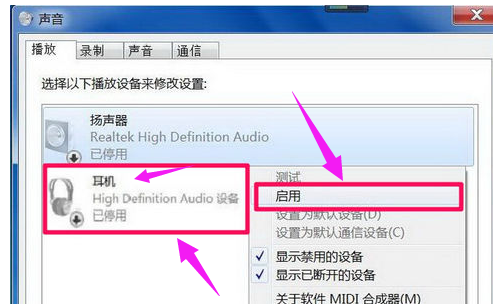
电脑系统软件图解7
以上就是电脑没有音频设备的处理步骤。
猜您喜欢
- 小白也会的onekey 8.2.3 使用教程..2016-10-12
- 细说win7系统下如何调节显示屏亮度..2019-03-26
- win10极限精简下载安装方法2016-09-19
- 萝卜家园硬盘安装教程2016-10-21
- 一键换系统大师使用教程2017-03-28
- 怎么样一键重装XP系统最简单方便..2017-04-17
相关推荐
- 电脑公司win7旗舰版笔记本系统32位最.. 2016-12-19
- 新萝卜家园ghost xp sp3电脑城装机版.. 2017-05-23
- lenovo一体机纯净版win7系统64位最新.. 2016-12-29
- 深度技术ghost xp专业版硬盘安装教程.. 2016-09-14
- 怎么查看网速 2020-08-18
- windowsxp系统安装最简单步骤.. 2016-11-05





 系统之家一键重装
系统之家一键重装
 小白重装win10
小白重装win10
 新萝卜家园windows7 x86旗舰装机2015最新
新萝卜家园windows7 x86旗舰装机2015最新 360浏览器 v13.1.6410.0官方最新版
360浏览器 v13.1.6410.0官方最新版 VC2010运行库(VC2010简体中文版下载)官方版
VC2010运行库(VC2010简体中文版下载)官方版 小狼浏览器 v1.0官方版
小狼浏览器 v1.0官方版 系统之家win10系统下载64位专业版v201807
系统之家win10系统下载64位专业版v201807 猎豹极轻浏览器 v1.0.14.1448官方版
猎豹极轻浏览器 v1.0.14.1448官方版 PicPick v3.2
PicPick v3.2 Windows之家_
Windows之家_ 系统之家Ghos
系统之家Ghos 小白系统ghos
小白系统ghos 系统之家一键
系统之家一键 104wan游戏浏
104wan游戏浏 雨林木风Ghos
雨林木风Ghos 新萝卜家园Wi
新萝卜家园Wi Magic Audio
Magic Audio  WinRAR V4.20
WinRAR V4.20 雨林木风ghos
雨林木风ghos 小白系统 Gho
小白系统 Gho 粤公网安备 44130202001061号
粤公网安备 44130202001061号